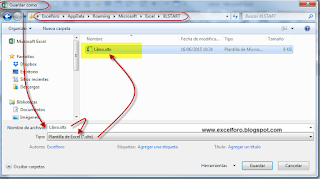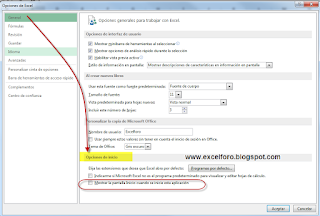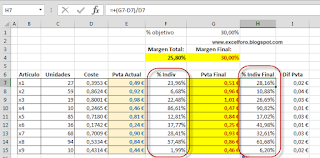Por todas aquellas veces que pensaste que necesitabas aprender Excel...
Cursos de Excel y Macros en modalidad elearning, para permitir el acceso a ellos a cualquier persona desde cualquier parte del mundo...
No lo dudes haz de Excel tu mejor aliado!
Aprende con los mejores y adquiere una buena base: Edición de Cursos de Excel y Macros online con tutor personal de Julio de 2015.
Nunca estudiar fue tan fácil.
Los cursos de Excel y Macros abiertos para este mes de Julio son:
Esta nueva edición de Cursos de Excel y macros en modalidad elearning (online) comienzan el día 1 de Julio de 2015; y la matrícula estará abierta hasta el día 10.
Excelforo: con la confianza de siempre....estás a tiempo!!
También formación Excel a empresas. Explota los recursos a tu alcance (ver más).
Informarte sin compromiso en cursos@excelforo.com o directamente en www.excelforo.com.
Cursos de Excel y Macros en modalidad elearning, para permitir el acceso a ellos a cualquier persona desde cualquier parte del mundo...
No lo dudes haz de Excel tu mejor aliado!
Aprende con los mejores y adquiere una buena base: Edición de Cursos de Excel y Macros online con tutor personal de Julio de 2015.
Nunca estudiar fue tan fácil.
Los cursos de Excel y Macros abiertos para este mes de Julio son:
Curso Excel Presencial en Madrid nivel Avanzado - 20 horas -
(ver más)Curso Excel Avanzado
(ver más)Curso Macros Medio
(ver más)Curso Macros Iniciación
(ver más)Curso Excel Nivel Medio
(ver más)Curso Tablas dinámicas en Excel
(ver más)Curso preparación MOS Excel 2010 (Examen 77-882)
(ver más)Curso Excel Financiero
(ver más)Esta nueva edición de Cursos de Excel y macros en modalidad elearning (online) comienzan el día 1 de Julio de 2015; y la matrícula estará abierta hasta el día 10.
Excelforo: con la confianza de siempre....estás a tiempo!!
También formación Excel a empresas. Explota los recursos a tu alcance (ver más).
Informarte sin compromiso en cursos@excelforo.com o directamente en www.excelforo.com.